Google Chromes sidofält innehåller nu alternativ för att anpassa utseendet
Den senaste uppdateringen för Google Chrome är fantastiska nyheter för användare som vill anpassa webbläsarens utseende. Med den nya uppdateringen kan användare justera webbläsarens utseende, och särskilt den nya fliksidan, med hjälp av sidopanelen. Den är nu värd för en dedikerad kategori med underbara teman och stilar.
Annons
Anpassa Google Chromes utseende med sidofältet
För att anpassa webbläsaren måste du öppna en ny flik och antingen klicka på länken "Anpassa Chrome" eller öppna sidofältet och välja "Anpassa Chrome" från rullgardinsmenyn.
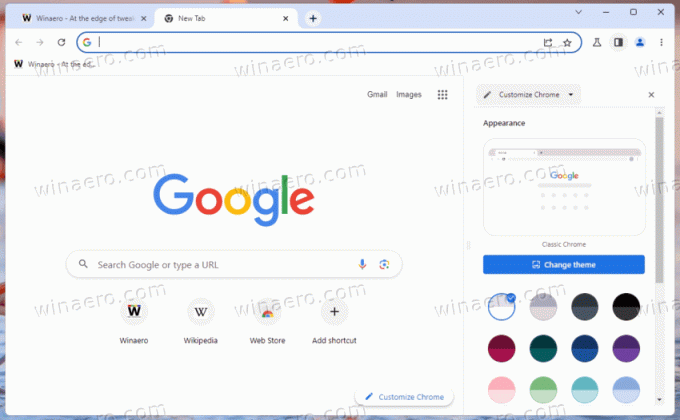
Du kommer att se alternativen för att ändra färgschemat och genvägar för nya flikar.
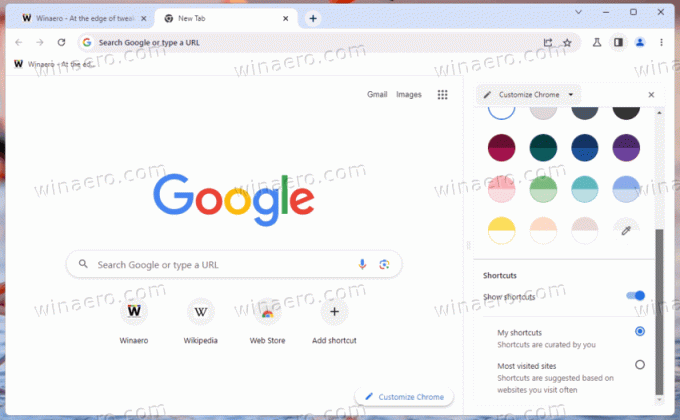
Genom att klicka på "Byta tema"-knappen öppnar en ny undersida, igen i sidofältet, som gör det möjligt att välja ett av de fördefinierade teman. De ändrar främst bakgrundsbilden på sidan Ny flik och ramfärgen. Teman är organiserade i flera kategorier.
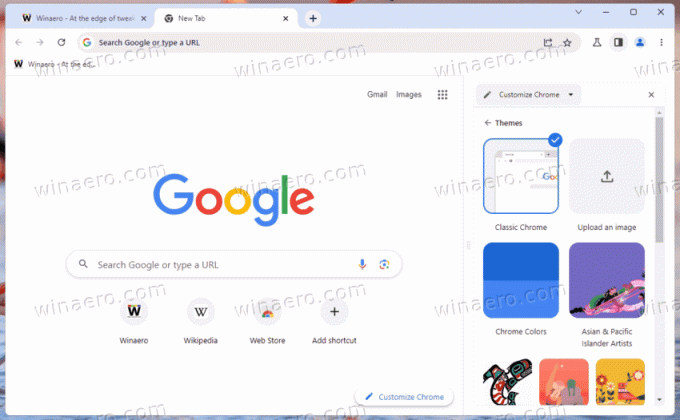 När du använder ett tema kan du också få Chrome att ladda ner en ny ny flikbakgrund från internet dagligen. Det finns en "
När du använder ett tema kan du också få Chrome att ladda ner en ny ny flikbakgrund från internet dagligen. Det finns en "
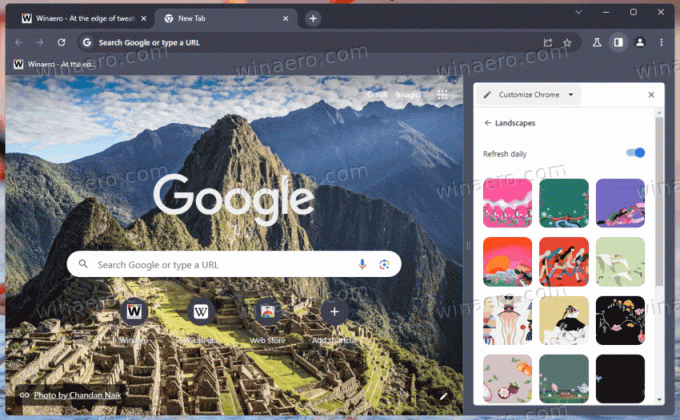
Du kan också ladda upp en anpassad JPEG-, JPG- eller PNG-bild om du inte är nöjd med standardbilderna.
Det är också värt att nämna att sidopanelen är värd för ett speciellt "Chrome Colors"-tema med enfärgade bakgrunder. Den erbjuder en bredare färgpalett och gör det möjligt att definiera en anpassad färg.

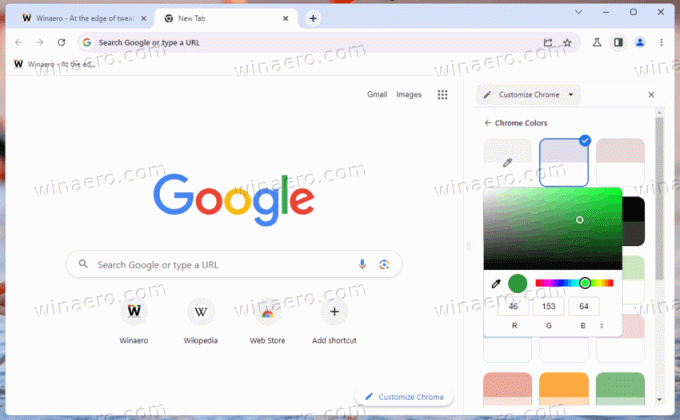
De nya anpassningsalternativen i Google Chrome är bra för användare som vill anpassa sin webbupplevelse. Det faktum att anpassningarna sparas automatiskt är en bekväm funktion som säkerställer att användare inte tappar bort sina skapade teman.
Men om användare vill återställa Chromes utseende finns det ett alternativ att välja den klassiska Chrome-upplevelsen under avsnittet Ändra tema.
Dessutom, om användare har gjort ändringar i accentfärgen, visas en knapp under färgsektionen som låter dem återställa temat till standardtemat.
Du hittar det officiella tillkännagivandet på Googles blogg.
Om du gillar den här artikeln, vänligen dela den med knapparna nedan. Det kommer inte att ta mycket från dig, men det kommer att hjälpa oss att växa. Tack för ditt stöd!
Annons



